Пакет из 10 авторских пресетов для Adobe Lightroom на телефон
и компьютер
Мария Казакова
«Фотография может представлять только настоящее. Как только вы это сфотографировали, оно становится частью прошлого»,
- Беренис Эбботт.
- Беренис Эбботт.
"Теплый киношный"
Этот пресет придаст вашим фотографиям тёплую атмосферу, идеально подходит под семейные фотографии, под фотографии с животными.
Этот пресет придаст вашим фотографиям тёплую атмосферу, идеально подходит под семейные фотографии, под фотографии с животными.
"Универсальный"
Этим пресетов я обрабатываю большую часть съемок последние 2 года. Подходит для всех видов съемки, хорошо маскирует несовершенства на лице.
Этим пресетов я обрабатываю большую часть съемок последние 2 года. Подходит для всех видов съемки, хорошо маскирует несовершенства на лице.
"Весенний"
Идеальный для фотографий цветов/ макросъемки, но также красиво будет смотреться для портретной съемки, если вы любите контрастные/ чёткие снимки.
Идеальный для фотографий цветов/ макросъемки, но также красиво будет смотреться для портретной съемки, если вы любите контрастные/ чёткие снимки.
"Зимнее солнце"
Тёплый, плёночный пресет, который отлично подойдёт для портретной съемки и на закате и в пасмурную погоду.
Тёплый, плёночный пресет, который отлично подойдёт для портретной съемки и на закате и в пасмурную погоду.
“
«Фотография может представлять только настоящее. Как только вы это сфотографировали, оно становится частью прошлого»
"Холодное море"
Я люблю использовать этот пресет для фотографий моря в пасмурную погоду или на закате. Похож на тёплый киношный, но более холодный.
Я люблю использовать этот пресет для фотографий моря в пасмурную погоду или на закате. Похож на тёплый киношный, но более холодный.
"После дождя"
Я люблю природу после дождя, когда зелень более яркая и этим пресетом хотела показать эти цвета. Хорошо подойдёт для съемки людей и природы.
Я люблю природу после дождя, когда зелень более яркая и этим пресетом хотела показать эти цвета. Хорошо подойдёт для съемки людей и природы.
"Контрастный"
Придаёт яркости темным фотографиям, хорошо смотрится с контровым светом( когда источник освещения за моделью)
Придаёт яркости темным фотографиям, хорошо смотрится с контровым светом( когда источник освещения за моделью)
" Яркий закат"
Идеально для фотографий яркого заката, но также хорошо смотрится на других фотографиях природы.
Идеально для фотографий яркого заката, но также хорошо смотрится на других фотографиях природы.
"Сепия"
Я очень люблю фотографии бабушек и дедушек с эффектом сепии и этот пресет идеально подойдёт, чтобы специально сделать фото на 50 лет старше.
Я очень люблю фотографии бабушек и дедушек с эффектом сепии и этот пресет идеально подойдёт, чтобы специально сделать фото на 50 лет старше.
"Чб киношный"
Если хотите, чтобы вышли фото напоминали стоп кадры из чб фильма- этот пресет идеально подойдёт.
Если хотите, чтобы вышли фото напоминали стоп кадры из чб фильма- этот пресет идеально подойдёт.
"Чб контрастный"
Похож на чб киношный, но более контрастный
Похож на чб киношный, но более контрастный
"Мрачный"
Хорошо смотрится на темных фотографиях, если вдруг с ним фото получилось слишком темным- увеличьте экспозицию.
Хорошо смотрится на темных фотографиях, если вдруг с ним фото получилось слишком темным- увеличьте экспозицию.
Пресеты предназначены для ПК и мобильной версии Adobe Lightroom
После оплаты вы получите доступ на папку с пресетами, где сможете скачать и там будет урок по обработке и инструкция по установке.
Написать мне в Телеграм и я помогу решить вашу проблему



950 рублей сейчас
*через неделю 1450 рублей




1. На каких устройствах можно использовать пресеты?
Пресеты предназначены
для ПК и мобильной версии Adobe Lightroom
2. Как установить пресеты?
После оплаты вы получите доступ на папку с пресетами, где сможете скачать и там будет урок по обработке и инструкция по установке.
3. Что делать если у меня не получилось установить пресеты?
Написать мне в Телеграм и я помогу решить вашу проблему.


Как добавить пресет на телефоне?
Чтобы обрабатывать на телефоне не обязательно иметь подписку на Lightroom. В приложении достаточно бесплатного функционала для красивой цветокоррекции фотографии.
Сохраните файл из папки «Пресеты для телефона», затем добавьте его в приложение Lightroom. Файл будет в dng формате и вы можете сохранить настройки фото в Пресет.
(Как это сделать я показала в видеоинструкции, которая есть в папке с пресетами)
Сохраните файл из папки «Пресеты для телефона», затем добавьте его в приложение Lightroom. Файл будет в dng формате и вы можете сохранить настройки фото в Пресет.
(Как это сделать я показала в видеоинструкции, которая есть в папке с пресетами)
Как обработать фотографию?
Начинаем обработку
1 этап
Применяем подходящий пресет и начинаем его докручивать, чтобы сделать еще более подходящим для нашей фотографии. Lightroom — продуманная программа. Блоки для обработки изображения расположены поэтапно сверху вниз в правой части экрана. Проводите коррекцию последовательно, не перепрыгивая между пунктами.
Одни из самых важных коррекций находятся в разделе HSL. Именно здесь можно сделать крутой чистый цвет.
Проверку чистоты цвета можно проводить с помощью инструмента Пипетка, наводя её на участки фото, которые хотим считать белыми.
Советуем снижать оттенки Purple и Magenta, потому что они имеют свойство давать рефлексные паразитные блики.
Когда мы добились чистого цвета, фотографию можно тонировать в Color Grading.
2 этап
Когда обработка завершена, можно использовать настройки фото и на других кадрах. Выделите в нижней строке со снимками главную фотографию, зажмите клавишу Shift и выберите кадры, на которые хотите применить настройки.
Затем нажимаем кнопку Синхронизировать и выбираем настройки, которые хотим скопировать и применить для других снимков.
3 этап
Кадрирование
Сочетанием клавиш CMD+O или CTRL+O можно менять сетку в разделе кадрирования и выбрать трети, диагонали, четверти, треугольную сетку или золотое сечение. А в правой части экрана можно выбрать соотношение сторон.
4 этап
Как экспортировать изображение?
Выделяем кадры через CMND+A, затем File → Export. В открывшемся окне выберете путь для сохранения фото.
1 этап
Применяем подходящий пресет и начинаем его докручивать, чтобы сделать еще более подходящим для нашей фотографии. Lightroom — продуманная программа. Блоки для обработки изображения расположены поэтапно сверху вниз в правой части экрана. Проводите коррекцию последовательно, не перепрыгивая между пунктами.
Одни из самых важных коррекций находятся в разделе HSL. Именно здесь можно сделать крутой чистый цвет.
Проверку чистоты цвета можно проводить с помощью инструмента Пипетка, наводя её на участки фото, которые хотим считать белыми.
Советуем снижать оттенки Purple и Magenta, потому что они имеют свойство давать рефлексные паразитные блики.
Когда мы добились чистого цвета, фотографию можно тонировать в Color Grading.
2 этап
Когда обработка завершена, можно использовать настройки фото и на других кадрах. Выделите в нижней строке со снимками главную фотографию, зажмите клавишу Shift и выберите кадры, на которые хотите применить настройки.
Затем нажимаем кнопку Синхронизировать и выбираем настройки, которые хотим скопировать и применить для других снимков.
3 этап
Кадрирование
Сочетанием клавиш CMD+O или CTRL+O можно менять сетку в разделе кадрирования и выбрать трети, диагонали, четверти, треугольную сетку или золотое сечение. А в правой части экрана можно выбрать соотношение сторон.
4 этап
Как экспортировать изображение?
Выделяем кадры через CMND+A, затем File → Export. В открывшемся окне выберете путь для сохранения фото.